Icloud activation bypass dns server как пользоваться
Многие владельцы Айфонов забывают пароль от iCloud. Это может привести к блокировке устройства и невозможности его использования. Поговорим подробнее, как разблокировать Айфон, если забыл Айклауд.
Как работает Activation Lock
Устройства производства Apple привязаны к аккаунту компании. Войти в него можно после введения Apple ID – аналог пароля. Начиная с iOS 7 версии появилась функция под названием Activation Lock. Она направлена против краж смартфонов. Если телефон попадает в чужие руки, то похититель не сможет его полноценно использовать. Для этого ему потребуется ввести Apple ID. Ранее использование гаджета было возможным после простого сброса до заводских настроек.
Проблема заключается в том, что Activation Lock автоматически включается после использования сервиса Find My iPhone/iPad. Иными словами, если пользователь забыл, куда положил девайс, и хочет понять, где он, воспользовавшись сервисом, устройство будет автоматически заблокировано. Для разблокировки потребуется ввести Apple ID. Но помнят его далеко не все. Особенно если телефон используется давно, а пароль никуда отдельно не записывался.
Очень часто Activation Lock использует злоумышленник, которые в дальнейшем вымогают деньги у подлинных владельцев устройства.
Как разблокировать Айфон, если забыл Айклауд
Разблокировать iPhone можно несколькими способами:
- при помощи страницы восстановления;
- с помощью службы поддержки;
- аппаратный способ решения;
- быстрый способ через DNS.
Рассмотрим каждый из них более подробно.
При помощи страницы восстановления
Разблокировать гаджет можно, сбросив его до заводских настроек. Это очень просто сделать. Для выполнения процедуры сброса понадобится предпринять следующие действия:
- перейти в раздел настроек;
- выбрать «Основные»;
- нажать «Сброс»;
- выбрать пункт «Стереть контент и настройки»;
- подтвердить свое намерение.
Теперь остается только дождаться, когда завершится процесс сброса. Это может занять несколько минут. После окончания процедуры смартфон можно будет снова использовать. Учетную запись Apple придется создавать заново.
Описанный способ разблокировки работает только с Айфонами, на которые установлена операционная система iOS 7 версии. С более поздними iOS его использовать нельзя. В них присутствует полноценный Activation Lock.
С помощью службы поддержки
Другой вариант разблокировки – обращение в службу поддержки Apple. Его можно сделать на официальном русскоязычном сайте саппорта, который расположен по этому адресу . После перехода по приведенной ссылке понадобится выполнить следующие действия:
- выбрать устройство Apple, которое заблокировано;
- в открывшемся меню выбрать пункт «Идентификатор Apple ID»;
- нажать «Сброс пароля»;
- выбрать удобный способ сброса пароля;
- придумать новый пароль;
- ввести его на устройстве и разблокировать гаджет.
Способов сбросить пароль предлагают три.
Аппаратный способ решения
Аппаратная разблокировка подразумевает обращение в сервисный центр. Нужно понимать, что это будет стоить денег. Ведь потребуется заплатить за работу мастера и расходные материалы. Суть решения проблемы – в замене материнской платы. Дело в том, что Apple ID привязан к «железу» и в случае, если происходит его замена, учетная запись сбрасывается.
Обратите внимание! Далеко не факт, что в сервисном центре согласятся менять плату на заблокированном Айфоне. Сотрудники организации могут посчитать, что обратившийся с просьбой замены человек похитил телефон.
Целесообразность использования аппаратного способа разблокировки Айфона – под большим вопросом. Материнские платы для последних моделей «яблочных» устройств стоят довольно дорого (до ¼ цены самого смартфона). Также нужно учитывать, что некоторую сумму денег придется заплатить за работу мастера.
Вот так выглядит материнская плата для iPhone.
Способ имеет смысл применять на старых Айфонах (6 и ниже). Материнские платы для этих гаджетов обойдутся всего в 1 000 – 2 000 рублей.
Быстрый способ через DNS
Сразу следует оговориться, что этот способ – полумера, которая не позволит в полной мере пользоваться устройством. Он не дает окончательной разблокировки.
Суть метода состоит в использовании определенных DNS-серверов. Они позволяют использовать некоторые возможности смартфона, среди которых камера, браузер, медиаплеер. Однако весь другой функционал остается недоступным.
Чаще всего нужный DNS-сервер подбирают с помощью специализированных программ. Например, Local iCloud DNS Bypass Server. Приложение открывает доступ ко всем мультимедийным возможностям, включая управление приложениями. Это дает возможность общаться с помощью клиентов социальных сетей, мессенджеров или Скайпа. А вот созваниваться традиционным способом, с использованием SIM-карты, уже не получится.
Для того, чтобы разблокировать устройство с помощью программы Local iCloud DNS Bypass Server, потребуется выполнить следующие действия:
Для полноценной работы нужен локальный DNS-сервер. Чтобы его создать, можно воспользоваться клиентом Local iCloud DNS Bypass Server. Его можно скачать с официального сайта разработчика, который находится по адресу. Загрузка совершенно бесплатна. Клиент поддерживает все версии Windows начиная от 7 и старше.
При отсутствии доступа к Wi-Fi все перечисленные возможности смартфона также становятся недоступными. Хотя отдельные программы потом позволяют отключиться от сети с сохранением необходимого функционала. Правда, такого софта очень мало. В качестве примера можно привести Doulci iCloud Unlocking Tool. Программа платная и стоит 20 долларов.
Стоит ли использовать платные сервисы
На сегодняшний день в Интернете огромное множество предложений разблокировать Айфон за деньги. Следует сразу оговориться, что благодаря надежной защите Apple платные сервисы – вещь очень сомнительная. Перед тем, как перечислять денежные средства за разблокировку, надо вспомнить о следующих нюансах.
- Без участия владельца устройства восстановить пароль от Apple ID попросту невозможно. Поэтому если вы нашли Айфон или вам продали заблокированное устройство, полностью разблокировать гаджет не получится.
- Функционал девайса, скорее всего, будет на таком же уровне, как и при использовании способа с DNS, описанного выше. То есть будут доступны оффлайн-сервисы (медиаплеер, камера), подключение к сети, но звонить с использованием SIM-карты все равно будет нельзя.
Если ничего не помогло
Если ни один из способов, о которых говорилось выше, не помог, можно попробовать более радикальное решение – восстановление через режим DFU. Он представляет собой аналог Recovery Mod на Андроид. Для этого потребуется специальное программное обеспечение. В качестве него можно использовать приложение.
Его можно скачать с официального сайта разработчиков программы.
Для разблокировки Айфона через режим DFU с использованием программы iMyFone LockWiper потребуется выполнить следующие действия:
- установить приложение на компьютер;
- выбрать в программе пункт «Unlock Apple ID»;
- подсоединить Айфон к ПК и перевести его в режим DFU, нажав одновременно кнопку блокировки и кнопку «Домой»;
- подтвердить намерение удалить Apple ID и iCloud с подключенного гаджета;
- нажать «Start to unlock»;
- дождаться завершения процедуры;
- отсоединить девайс от компьютера.
Во время процедуры ни в коем случае нельзя отсоединять гаджет от ПК. Если сделать это, Айфон вполне можно превратить в «кирпич», который будет невозможно отремонтировать.
При использовании программы нужно помнить о двух важных нюансах. Во-первых, после завершения процедуры удаляется вся информация, которая хранилась на устройстве – фактически, оно будет сброшено до заводских настроек. Во-вторых, в дальнейшем будет невозможно использование iTunes. Дело в том, что iMyFone LockWiper снимает блокировку с использованием уязвимости именно в этой программе.
Инструкция в скриншотах, как подключить ваше iCloud заблокированное устройство чтоб смотреть видео, делать фотографии, снимать видео, слушать музыку и радио, пока вы ждете полного обхода.
























Share This Story, Choose Your Platform!
39 комментариев
Здравствуйте, Игорь, спасибо вам большое за программу! Не могли вы ответить мне на вопрос: можно ли повернуть экран при просмотре видео?:)
Подскажи Игорь пожалуйста, следую всем инструциям скриншота , делаю все правильно, в итоге выходит оконо сбой активации, у меня Iphone 5 ios 9
А где найти камеру,и как сделать чтоб такой вариант работал постоянно?
привет всем! как разлочить этот проклятый ай пад.
привет у меня два вопроса 1 как сделать локальный сервер ? и возможно ли попасть на раб.стол ? у меня тело iphone 5 space gray ios 8.3 . спасибо за внимание вы великий человек.
У меня нет кнопки (I). не могу попасть в настройки WiFI
Игорь, когда я сижу через dns, в найти айфон меня видно на карте ?
Все разобрался: нужно зажать и удерживать кнопку после подключения к сети. Спасибо, все работает!
Как вызвать меню указанное на втором скриншоте на IPAD Mini WiFi iOS 8. Нет там места где DNS вводится.
Игорь, пожалуйста добавь приложение ввиде браузера, ото во время переводов денег окно закрывается.
Такое невозможно пока. Кнопка назад и подобие браузера только в Captive Portal.
Добрый день когда примерно будет обход активации?
Здраствуйте подскажите как мне разб IPHONE 5 a1429 прош. заранее СПС
Да все нормально! Сейчас с iPad mini вот с заблокированного пишу! Уж лучше с этим NDS чем с мертвым телом ! Спасибо огромное этим людям!
не получаеться разблокировать выходит что сим карта не дейстивительна можно что то сделать с этим?
Здесь описывается обход iCloud блокировки, а не обход блокировки оператора мобильной связи.
я что и пытался сделать не получается вечно выходит ошибка или выходит Ошибка активации
кто может что то по поводу этого c0xTral в твитере сказать?
огромное спасибо это просто чудо,молодец мужик!!таких бы моментов побольше в жизни ПРОСТО ПАНАЦЕЯ. СПАСИБО
Компания Apple гарантирует своим пользователям полную безопасность в виде блокировки активации iCloud. Когда кто-то пытается использовать устройство iPhone / iPad, для блокировки iCloud требуется пароль идентификатора iCloud для защиты устройства неавторизованных пользователей. Однако обход DNS iCloud может сломать и снять блокировку активации iCloud.
Вы должны столкнуться с проблемой при покупке украденного или бывшего в употреблении устройства iPhone / iPod; однако иногда нам приходится сталкиваться с этим, когда мы забываем пароль Apple id. Служба обхода DNS iCloud может помочь обойти или снять блокировку активации iCloud. Ниже некоторые темы дадут вам четкое представление об обходе DNS iCloud и о том, как разблокировать блокировку активации iPhone.
Часть 1. Что Такое Обход DNS В ICloud?
Прежде чем перейти к обходу или разблокировке, мы должны знать об обходе DNS iCloud. Все устройства iPhone / iPad отправляют запросы на активацию на сервер Apple после восстановления заводских настроек. После этого сервер рассмотрит запрос. Однако, если он включит обнаружение моего iPhone или авторизованного шкафчика активации iCloud, ваше устройство попросит вас в виде всплывающего окна ввести данные для входа, чтобы разблокировать активацию iCloud. С помощью iCloud обхода DNS вы можете изменить путь запроса активации с сервера Apple на другой сервер доменных имен.
Так что, если вы забыли свои данные для входа, не волнуйтесь; DNS iCloud Bypass предназначен для разблокировки вашего iCloud. С другой стороны, с помощью PassFab Activation Unlocker он стал лучшим и наиболее эффективным методом снятия блокировки активации iCloud на подержанных устройствах Apple.
DNS расшифровывается как система доменных имен, и его цель - изменить или преобразовать ваш сервер в IP-адреса. Таким образом, когда вы вводите запрос в строку поиска или DNS любого интернет-браузера, он приведет вас к наиболее подходящим IP-адресам.
Когда мы пытаемся выполнить разблокировку iCloud, он подключит нас к настраиваемому серверу или стороннему серверу, специально созданному для устранения блокировки активации на устройствах iPhone и iPad. Другими словами, сбой обхода DNS iCloud или пропуска сервера Apple.
Ограничения Обхода DNS ICloud
Независимо от этих действий, он имеет определенные ограничения. Когда пользователь использует свое iDevice, вводя данные для входа, он получает доступ ко всем функциям. Но в случае обхода DNS вы можете получить доступ к ограниченным функциям.
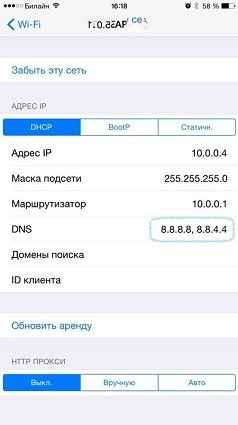
Он работает не на всех устройствах iOS, и это может показаться недостатком.
С помощью кода обхода DNS iCloud вы можете разблокировать код активации более старых версий, таких как iOS 8, iOs, 7 и iOS 10. Сложно сказать, что он будет работать в последних версиях iOS.
Никто не может гарантировать вам, что он будет работать уверенно и разблокировать код активации, потому что это просто обход или хакеры, а не постоянный сервис разблокировки.
Часть 2: Как Bспользовать Обход DNS iCloud?
Сначала мы пытаемся разблокировать устройство, просто зайдя на сторонний DNS-сервер для сетей WI-FI. Итак, при запуске обхода DNS убедитесь, что батарея вашего устройства должна быть заряжена более чем на 60%.
- Включите устройство и выберите язык и страну.
- Перейдите на страницу WiFi, вы увидите маленький значок «i», щелкните по нему, введите данные и найдите параметр «ввести DNS-сервер».
- Попробуйте настроить прокси-адрес ниже в соответствии с вашим местоположением.
Южная Америка: 35.199.88.219
Австралия и Океания: 35.189.47.23
Часть 3: Что Делать, Если DNS Не Работает?
Обход DNS в iCloud работает не на всех версиях iOS; однако мы удаленно заметили, что он не предоставляет всех функций и иногда работает некорректно. Не волнуйтесь, PassFab Activation Unlocker здесь, чтобы быть лучшим выбором для разблокировки активации iCloud без учетной записи Apple ID и пароля. После того, как вы разблокируете или отключите блокировку устройства Apple, вы можете использовать свое устройство.
Если обход DNS iCloud не работал на вашем устройстве, вот три шага, которые помогут вам разблокировать или обойти блокировку активации iCloud.
-
01 Сначала загрузите или купите PassFab Activation Unlocker и запустите Activation Unlocker.
Летом 2014-го мы с друзьями были на прогулке, и случилось историческое событие. Во время съемки видео, внезапно, iPhone 5C выпал с рук моей жены и разбился об бетонный пол.
Это на тот момент мне казалось печальной ситуацией. Но именно это стало толчком для запуска сервиса, который сейчас обслуживает более 15 млн пользователей.
При чем тут iPhone? Что за сервис? Как все это связано? Ответы под катом!

Предисловие
В этой статье я хочу с вами поделиться событиями, которые начались в 2014 году. Расскажу все как было, пока моя память свежа, а также поделюсь информацией, которая до сих пор нигде не публиковалась.
Ремонт
Через неделю я получил телефон обратно, оказалось, что дисплей не оригинальный. Даже на самой поверхности было видно, что он находится под углом к корпусу. Да и цвета были тусклее, что явно отличало дисплей от оригинала. Оказалось, что оригинальные дисплеи для iPhone сложно найти. Я решил смириться с данной ситуацией, и когда-то в будущем поменять iPhone на более новую модель.
Прошло несколько дней, я потихоньку привыкал к китайскому дисплею. Я сидел на кресле и телефон выскользнул из кармана. Он упал на деревянный пол, стекло опять треснуло. Телефон с оригинальным стеклом падал много раз, но не разбивался аж до бетонной схватки. Но китайское, криво склеенное стекло, разбилось с первой попытки.

Осознание того, что оригинальное стекло купить не получится, навело меня на мысль найти донор. Я начал искать iPhone что продают на olx под запчасти. Оказалось, там много тех, у которых возникла проблема с iCloud функцией Find My iPhone. Такие телефоны нельзя активировать, и они остаются в повисшем состоянии до тех пор, пока не ввести Apple ID владельца, или если владелец удалит телефон из своего аккаунта.
Я нашел донор, iPhone 5C в отличном состоянии, заблокирован под оператора и под iCloud. Дисплей успешно подошел к моему телефону, и наконец-то все стало на свои места. Зеленый iPhone решил оставить себе, на случай чего, как донор. Наконец то я смог успокоиться и забыть о этой проблеме.
Что дальше?
Прошло несколько недель, зеленый iPhone 5C у меня так и валялся на столе под монитором. Но время от времени я вспоминал о нем, так как по привычке я не люблю чтобы вещи валялись без дела. Телефон итак был привязан к неизвестному оператору, да и еще с разбитым стеклом, толку от отвязки iCloud не было. Но мысли о том, что телефон в теории можно разблокировать, до сих пор неизвестным способом, меня не покидали.
doulCi
В общем начал гуглить, читать форумы. Нашел информацию о doulCi (название не странное, а это почти задом наперед iCloud). Это была команда энтузиастов что запустили сервер для обхода FMI для ранних прошивок iOS 7. Они запустили MITM и поменяли местами пакеты от разблокированного iPhone в заблокированный. В общем на то время Apple не делали проверок на соответствие пакетов к Serial/IMEI и doulCi успешно этим воспользовались. Их сервер проработал он не долго, но они успели разблокировать где-то 70 тыс. устройств. Те, кто успели подключиться к их серверу, получили рабочее устройство, в котором не работала SIM карта. Потом один из их команды слил исходники в интернет, и Apple успешно пропатчили такую дыру. На этом этапе их команда распалась, и все пошли разными путями. Больше их сервер не работал.
Конечно я об этом тогда не знал. Я заходил на их официальный сайт, и видел там таймеры, мол «ждите до 16:00 пятницу, тогда запустим сервера бесплатно разблокируем». И еще были всюду поля для ввода IMEI и регистрация. В общем я решил ждать этот час. Как только приходило время, я ставил будильник чтобы не пропустить, держал USB кабель наготове. Наступало время, я заходил на их сайт, а там все работает новое время запуска сервера. Попробовал подождать еще, и все оказалось рекламной заманухой. Это меня изрядно доставало, но останавливаться я не собирался.
Proxy сервера
В странице, которую выдает Apple

Сервера постоянно падали, лучшим что я нашел был сервер niltpH. Но и он постоянно менял порты, то ли чтобы пользователи чаще заходили на его сайт, то ли сервер не выдерживал и так он снимал нагрузку.
Я постоянно задавался вопросом, зачем делать прокси если можно переадресовать DNS запросы?
Не будет большой нагрузки, и сервер всегда будет онлайн. Но были только proxy сервера.
Дальше началась волна мошенников, они начали массово делать прокси сервера.
Показывая страницы с оплатой несуществующего полного обхода много народу пострадало от таких фальшивых сервисов. Прокси сервера позволяли получить полный контроль над трафиком. Таким образом плохие дядьки крали пароли и кредитные карты, а пользователи верили, что это сработает так как любое изменение в их устройстве вызывало доверие.
Apple ничего не делали чтобы изменить ситуацию, но у меня получилось. В результате моих дальнейших действий больше никто не мог найти прокси сервера мошенников в поисковике.
Первый сервер iCloud DNS Bypass
Проанализировав трафик выяснилось, что Apple использует XML файлы, генерируя по них удаленный интерфейс.
И вот ответ от сервера с запросом пароля на заблокированном устройстве:
Изучив исходник можно понять что в коде есть JavaScript, и работает он внутри тэгов <![CDATA[..]]>
И на тот момент существующие прокси сервера использовали единственную страницу с HTML кодом.
В телефоне можно было увидеть вместо текста по активации простенький сайт. Cookies работали. Но нажав на любую внешнюю ссылку, все стили сбивались и последующие переходы были невозможны. Именно так работали прокси сервера в то время.
На самом деле стандартные элементы iOS, генерируются кодом XMLUI, даже те, которые работают оффлайн. Списки, кнопки, иконки, выбор даты и времени, подменю, все это лишь результат преобразования XML схожего скрипта в интерфейс налету.
Осознание того, что множество интерфейсов в iOS сделаны именно таким, корявым способом, меня слегка разочаровало. Это когда ожидаешь, что все уже сделано максимально оптимально, а выясняется там прослойка на прослойке.
Тут я сообразил, что в теории, если знать разметку интерфейса, можно сгенерировать вполне себе удобный родной iOS интерфейс со списком значков и ссылок. Такой как настройки в iOS. И заменить им диалог активации полностью.
Все что я понимал из уже сохраненного кода, это что есть некая таблица с возможностью добавления множества <section footer, которые могут ссылаться на другие XMLUI файлы. Вполне можно сделать свой XMLUI сервер с какой-то информацией. Но хотел я получить именно список с сайтами, и чтобы можно было зайти в Google, например.
Как сделать интерфейс по разметке не зная команд?
Первое что мне пришло в голову — раз iOS генерирует команды, следственно сравнивает строки XML параметров, значит они должны где-то храниться в прошивке. В идеале найти бы файл с списком команд, которые можно пробовать добавлять в XMLUI код, но нет, такого не случилось.
В то время iPhone 4 был уже взломан полностью. Там из-под бут-лоадера можно загрузиться и получить полный доступ к файловой системе, не важно есть ли пароль от iOS или нет.
Я нашел прошивку iOS 7 скаченную c iPhone 4 и начал ковыряться. Собрал список известных слов, из тех XMLUI файлов которые собрал и начал искать слово за словом по всем файлам прошивки. С первого взгляда бесполезное занятие, это сравнимо с поиском иглы в стоге сена, но почему-то я был уверен, что что-то найду. Прошел еще не один час, мне не удавалось ничего найти, но мое внимание привлек файл dyld_shared_cache_armv7. Он весил аж 300 Мб, при том что вся прошивка весила около 1 Гб.
Это оказался «пакет» динамических библиотек. Чтобы не нагружать файловую систему, Apple пакует все динамические библиотеки для всех системных программ в 1 файл. С помощью утилит разработчика от Apple я распаковал этот файл, получив большое количество файлов. Я начал опять искать в их данных слова из моего списка, пробовал их комбинировать и подбирать. Начал искать похожие по стилю написания — несколько слов, первое с маленькой буквы, остальные с заглавной, без пробелов и подчеркиваний.
После несчетного количества попыток, я смог найти слово htmlButtonRow. Если его воткнуть в код, то получал ошибку, значит оно как-то влияло и распознавалось. Следующим этапом был подбор места, куда же его воткнуть?
Наконец то код сработал, и я получил заветную строку меню:
Просто отображалась строка, и текст, по нажатию ничего не происходило. Но само имя секции htmlButtonRow говорило о HTML, а значит скорее всего туда можно добавить код страницы.
Вставка HTML кода в кнопку используя <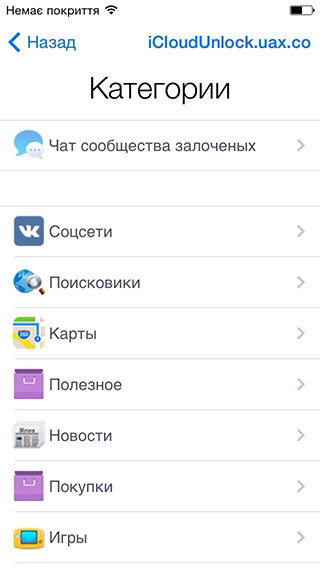
Но из-за ограничений самого интерфейса можно было только перейти по ссылке, а последующий переход на сторонние сайты был невозможен. В итоге все могли пользоваться только списком сайтов, которые я добавлял в сервер.
Решение проблем в iCloud DNS Bypass
Спустя пару дней после запуска, мой друг Dybik запустил сайт с информацией о сервере. Я создал группу в VK и общался с пользователями сервера. Оказалось, что на новой прошивке iOS уже не работает HTML переход по ссылкам.
На тот момент уже подключились где-то 500 уникальных пользователей, и все отзывы мне помогали верить, что я делаю полезное. А я всегда мечтал запустить большой проект. Эти мысли давали мне силу не сдаваться. Я приступил опять искать названия значений XMLUI, я был уверен, что есть еще много полезных команд.
Потратив еще 3-4 часа усердных поисков и подборов, я наконец то нашел полезный тэг
<linkRow и параметр к нему accessory=«disclosure», делающий кнопку подпапкой. Это было как раз то что нужно, список заработал на всех iOS и принял более найтивный вид, так как уже не было никакого HTML.
Конечный код кнопки был таким:
Мне начали присылать полезные ссылки, которые я добавлял в меню, и формировал большой список. Присылали и баги-вылеты, которые я добавлял в меню, и все могли их пробовать.
Так же я сделал языковый движок, с заменой текстов, в зависимости от языка пользователя. Пригласил всех переводить, и со временем мне присылали переводы с разных стран. Сейчас интерфейс сервера переведен уже на 50 языков, благодаря волонтерам. Так же я сделал ограничения списка сайтов для языка, допустим для русских отображаются русские сайты, китайцам китайские. Добавил чат на основе tlk.io, но позже сделал свой движок из-за спамеров.



Дальше я так же нашел параметр shouldScaleHTMLPageToFit=«true» который привел вид браузера в мобильный там где это нужно. И попутно я нашел еще один самый важный параметр isModalHTMLView=«true». С его помощью мне удалось развернуть веб страницу на весь экран, там работал поворот экрана и все переходы по ссылках без багов и ограничений. Так же работали Cookies и после перезагрузки, так что я их использовал для подсчета количества пользователей. Впервые в мире стало возможным использовать полноценный браузер без вкладок на заблокированном iOS устройстве.
Так же через кнопку HTML загрузки фото все могли пользоваться камерой, и таким же образом включать фонарик. Я добавил список избранного, и можно было его добавлять в интерфейсе. В меню были радиостанции, можно было открывать музыку, дальше открывать еще одну вкладку спец кнопкой, пока предыдущая работала, и получалась многозадачность.
Потом выяснилось что некоторые пользователи не могут подключиться к серверу. Причиной тому были либо роутеры, либо провайдеры которые заменяли все DNS запросы на свои. И подменить домен моим сервером не удавалось. Тогда я разработал маленькую программу под Windows, которая запускает встроенный DNS сервер, помогающий подключиться в локальной сети.
Вот видео из YouTube каннала EverythingApplePro о iCloud DNS Bypass, где вы можете наблюдать как выглядел интерфейс в то время.
Спустя два месяца к серверу уже подключились более 200 тыс. устройств.

Вот видео, в реальном времени видно запросы на сервере, которые были в то время
Читайте также:


